Muunna WMV MP4:ksi: Mikä neljästä menetelmästä on parempi
WMV sopii parhaiten Windowsille. Se ei kuitenkaan ole yhtä yhteensopiva esimerkiksi MP4:n, MOV:n jne. kanssa. iPhonen, iPadin tai Macin käyttäjät eivät välttämättä pysty avaamaan muotoa ongelmitta. iPhonen, iPadin tai Macin käyttäjät eivät välttämättä pysty avaamaan WMV-tiedostoja ongelmitta, eivätkä iMovie ja QuickTime Player tue tätä muotoa. Jotta voimme ohittaa tämän rajoituksen ja varmistaa, että WMV-tiedostoja voidaan käsitellä millä tahansa laitteella ja editointiohjelmistolla, meidän on muunnettava ne MP4-muotoon. Monet työkalut voivat suorittaa tämän toiminnon, ja kysymys on siitä, miten ne valitaan ja käytetään. Mutta tässä oppaassa näytämme sinulle kaiken, mitä haluat tietää. Parhaat työpöytä- ja verkkosovellukset WMV - MP4 muuntimia suositellaan, ja luettelossa näkyy myös ainutlaatuisesti toimiva FFmpeg. Vertaamme niiden suorituskykyä kaikilta osin taulukossa ja jokaisen työkalun mukana tulee yksityiskohtainen kuvitettu opas.
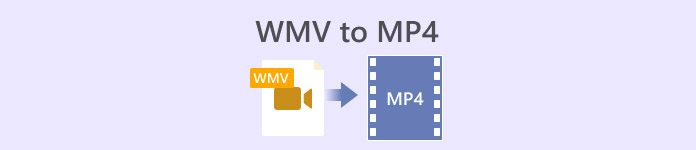
Osa 1. Muunna WMV MP4:ksi Win/Macilla rajattomasti aikaa
Neljästä muunnostyökalusta suosittelemme kokeilemaan sitä FVC Video Converter Ultimate. Tämä johtuu siitä, että se on yhteensopiva lähes kaikkien suosittujen formaattien kanssa ja sopii sekä Windows- että Mac-käyttäjille. Alusta ei ainoastaan muunna WMV-tiedostoja MP4-muotoon, vaan se mahdollistaa myös kaikenlaisen editoinnin ja parantelun tulostettavalle videolle. Sen käyttöliittymästä löytyy trimmeri, parannusohjelma, kompressori, kohinanpoistaja jne., ja voimme myös lisätä näytölle erilaisia suodattimia varmistaaksemme, että tulosteesta tulee värikkäämpi. Palatakseni formaattien muuntamiseen, FVC Video Converter Ultimate tukee edistynyttä laitteistokiihdytystekniikkaa, jonka avulla se voi muuntaa jopa 30 kertaa nopeammin ja varmistaa tietysti, että videon laatu ei heikkene niin paljon kuin mahdollista. FVC Video Converter Ultimaten avulla voimme myös jättää kaikki äänen tai kuvan käsittelytehtävät sen tehtäväksi. Tämä all-in-one-ohjelma, joka tukee yli 1000 formaattia, on ehdottomasti paras valinta käyttäjille.
Ilmainen latausWindows 7 tai uudempiSuojattu lataus
Ilmainen latausMacOS 10.7 tai uudempiSuojattu lataus
Näin muuntaa WMV-videon MP4-muotoon FVC Video Converter Ultimate -ohjelmalla.
Vaihe 1. Lataa ja asenna FVC Video Converter Ultimate laitteellesi. Avaa se ja napsauta Lisää tiedostoja ladataksesi valmistelemasi WMV-videon.

Vaihe 2. Siirry kohtaan Muunna kaikki muotoon ja valitse Video > MP4Valitse tarpeisiisi sopiva selkeysversio.

Jos haluat muokata lisättyä videota ennen muuntamista, napsauta Muokata tai Leikata.
Vaihe 3. Kun olet määrittänyt tallennuspolun, napsauta Muunna kaikki aloittaaksesi muunnoksen MP4:n ja WMV:n välillä.
Osa 2. Muunna WMV MP4:ksi ilmaiseksi VLC Medialla
Pelaaja
Toinen kokeilemisen arvoinen kolmannen osapuolen WMV-MP4-muunninohjelma on VLC Media Player, jonka merkittävin etu on sen avoimen lähdekoodin ja ilmaisen sisällön saatavuus. Voit ladata sen laitteellesi riippumatta siitä, oletko Windows-, Mac- vai Linux-käyttäjä. Soitin on yhteensopiva lähes kaikkien markkinoilla olevien multimediaformaattien kanssa ja siinä on joitakin tärkeitä videonmuokkaustyökaluja.
Näin muunnat WMV:n MP4:ksi ilmaiseksi VLC Media Playerilla.
Vaihe 1. Lataa VLC Media Playerin uusin versio tietokoneellesi. Käynnistä se ja napsauta Media vasemmassa yläkulmassa. Valitse laajennetusta luettelosta Muunna / tallenna.
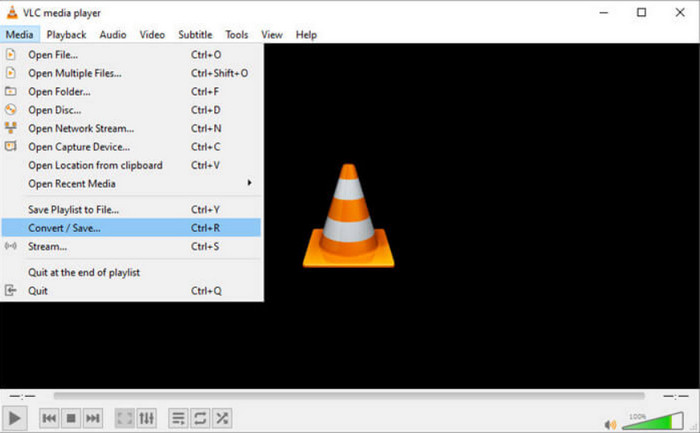
Vaihe 2. Uusi ponnahdusikkuna avautuu. Siirry kohtaan Tiedosto -välilehteä ja napsauta +Lisää ladataksesi kohde-WMV-tiedostosi. Napsauta sitten Muunna / tallenna.
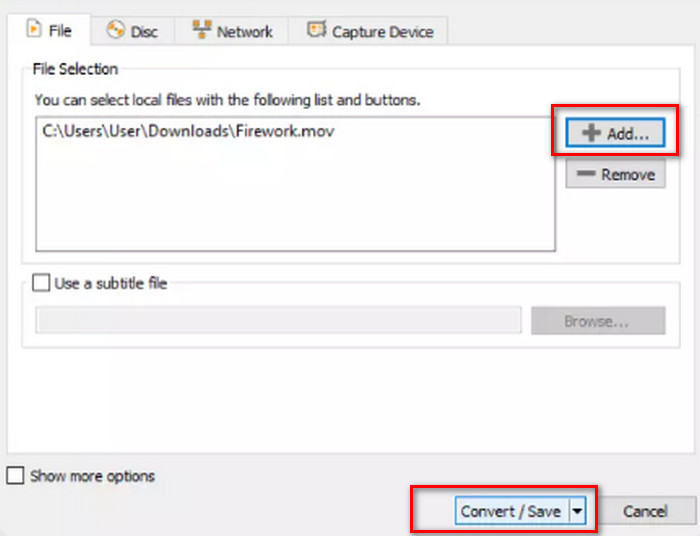
Vaihe 3. Nyt avaat uuden ikkunan. Etsi Profiili ja valitse Video - H.264 + MP3 (MP4) tulostusmuodoksi.
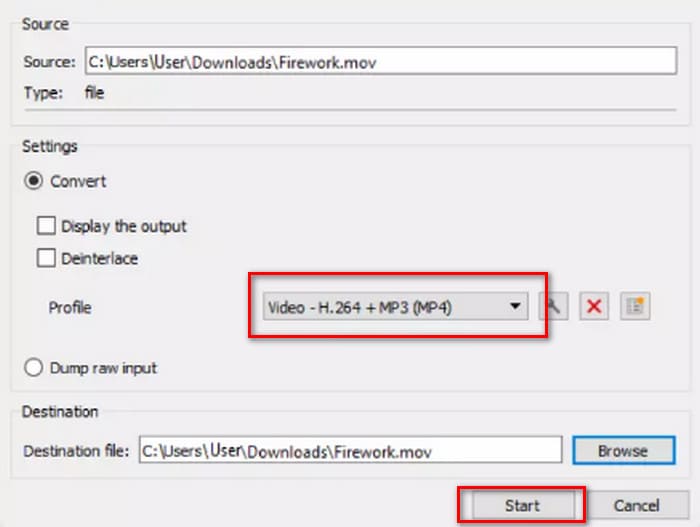
Vaihe 4. Valitse kohdepolku ja napsauta Käynnistä siirtääksesi WMV:n MP4:ään.
Vaikka VLC Media Playerin palvelu on täysin ilmainen, videonkäsittelyvaihtoehtoja on liian vähän. Jos sinun on tehtävä muutoksia lataamiisi videoihin, suosittelemme silti ammattimaista multimediatiedostojen muokkausohjelmistoa, kuten FVC Video Converter Ultimatea.
Osa 3. Siirrä WMV MP4:ään ilman laadun heikkenemistä FFmpeg:n kautta
Yleisimmät WMV-formaatin MP4-muotoon muuntamisen tavat vaativat usein ensin lähdetiedoston lataamisen, lähtömuodon valitsemisen ja sitten Käynnistä- tai Muunna-painikkeen napsauttamisen. Mutta FFmpeg on erilainen. Vaikka se voi myös suorittaa formaatin muuntamis- ja videonmuokkaustehtäviä, siinä ei ole tavallista käyttöliittymää tai painikkeita, vaan se perustuu koodikäskyihin. Meidän on löydettävä vastaavan toiminnon malli ja täytettävä videon tallennuspolku ja lähtömuoto, jotta FFmpeg toimii. Tämä alusta on myös avoimen lähdekoodin ja ilmainen.
Näin voit tehdä WMV:stä MP4:n FFmpeg:llä.
Vaihe 1. Asenna FFmpeg tietokoneellesi. Etsi sitten Pääte-sovellus tietokoneen hakupalkin avulla.
Vaihe 2. Katso seuraavaa koodiohjemallia.
ffmpeg -i input.wmv output.mp4
Korvaa syöte tallennuspolun sisältävän WMV-tiedoston nimellä; korvaa tuloste haluamallasi tulostepolulla samassa muodossa.
Esimerkki: /home/user/Desktop/XXX
Vaihe 3. Syötä muokattu kehote ja paina Tulla sisään näppäimistöllä.
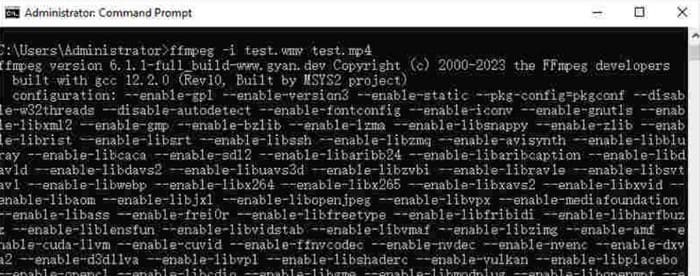
Niille käyttäjille, jotka tuntevat koodikomennot tai joilla on kokemusta FFmpegin käytöstä, tämä on vaivattomin tapa muuntaa WMV MP4:ksi Macilla tai Windowsilla. Mutta aloittelijoille koodin muokkaaminen voi olla hankalaa. Emme juurikaan näe varsinaista muunnosprosessia.
Osa 4. Vaihda WMV MP4:ksi verkossa helposti
Jos työpöytäohjelmiston käyttö tuntuu liian hankalalta ja etsit virtaviivaisempaa ja kätevämpää tapaa, suosittelemme WMV-tiedostojen vaihtamista MP4-muotoon verkossa. Tällaisia alustoja on monia, ja Convertio on hyvä valinta. Tämän alustan etuna on, että se tukee videoiden lataamista pilvestä ja tarjoaa joitakin yksinkertaisia mukautettuja asetuksia. Ohjelmistoja tai laajennuksia ei tarvitse asentaa; löydämme sen selaimen kautta ja voimme aloittaa sen käytön.
Näin muunnat WMV:n MP4:ksi Convertion avulla.
Vaihe 1. Avaa Convertio selaimellasi. Klikkaa Valitse tiedosto lisätäksesi WMV-videosi tälle alustalle.
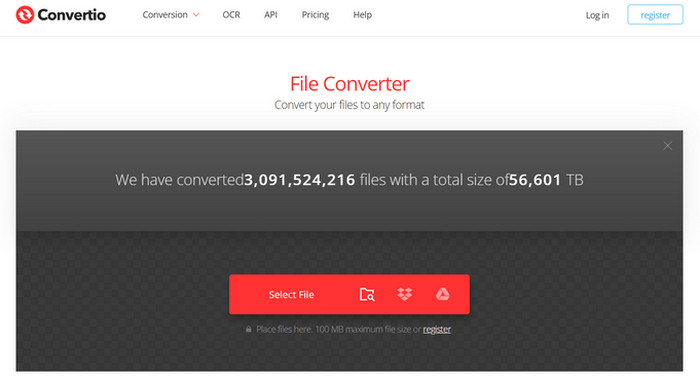
Vaihe 2. Valita Saapuminen > Video > MP4Lopuksi valitse Muuntaminen.
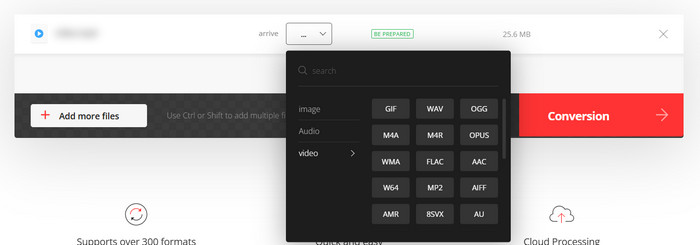
Convertio sopii niille, joilla on kiireellisiä muunnostehtäviä tai jotka eivät halua kolmannen osapuolen ohjelmistojen vievän tietokoneen muistia. Alustalla on kuitenkin liian vähän videonmuokkausominaisuuksia ja se pystyy käsittelemään vain enintään 100 Mt:n kokoisia tiedostoja. Jos haluat muuntaa WMV-tiedostot MP4-muotoon rajattomasti, suosittelemme silti kokeilemaan useita muita tapoja.
Osa 5. Vertaa kaikkia tapoja taulukossa
Jos sinulla on vaikeuksia valita neljästä formaatinmuuntimesta, katso alla olevaa taulukkoa. Vertaamme niiden suorituskykyä useista näkökohdista.
| Nopeus | Tukialusta | Kokorajoitus | Muokkausominaisuudet | Helppokäyttöinen | |
| FVC Video Converter Ultimate | 30 kertaa nopeampi | Windows ja Mac | Ei | Eri | Erittäin helppoa |
| VLC-mediasoitin | Hyvä | Windows, Mac ja Linux | Ei | Joitakin perusasetuksia | Hyvä |
| FFmpeg | Hyvä | Windows, Mac ja Linux | Ei | Eri | Vaikea |
| Convertio | Suorita muuntaminen loppuun 1–2 minuutissa | Kaikki alustat sisältävät sekä tietokoneet että mobiililaitteet | 100 Mt. | Hyvin harvat | Erittäin helppoa |
Osa 6. Usein kysytyt kysymykset WMV:n muuntamisesta MP4:ksi
Pitäisikö minun muuntaa WMV MP4:ksi?
Vaikka WMV-formaatin videonlaatu on hieman MP4:ää parempi, MP4 on WMV:tä parempi yhteensopivuuden ja tiedostokoon suhteen. Jos olet erittäin huolissasi videon laadusta, voit käyttää myös MP4-editori parantaaksesi videon laatua muunnoksen jälkeen tai säätääksesi parametreja, kuten bittinopeutta.
Onko WMV vanhentunut?
Vaikka WMV ilmestyi hyvin varhain, sitä käytetään edelleen laajalti nykyään ja se sopii videoiden siirtämiseen ja jakamiseen. Ainoa asia, josta sinun tarvitsee huolehtia, on se, että WMV ei sovellu iOS-laitteille.
Kuinka muuntaa video MP4-muotoon Windowsissa?
Ilmaiset työkalut, kuten VLC Media Player ja Handbrake, ovat hyviä valintoja. Suosittelemme kuitenkin FVC Video Converter Ultimatea, joka on paitsi yhteensopiva myös sisältää kattavimmat videonkäsittelytyökalut ja tukee jopa tiedostojen lisäämistä ja... videoiden vesileimojen poistaminen.
Johtopäätös
Tämä on artikkeli, joka opettaa sinulle, miten muuntaa WMV - MP4Tarjoamme neljä sopivaa muunninta: FVC Video Converter Ultimate, joka on monipuolisin; ilmainen VLC Media Player; FFmpeg, jolla on ainutlaatuinen käynnistystapa; ja verkossa toimiva Convertio. Vertailtuasi niiden suorituskykyä huomaat, että FVC on kustannustehokkain vaihtoehto. Siinä ei ole ainoastaan tiedostokokorajoitusta, vaan siinä on myös neljästä kattavimmat videonmuokkausominaisuudet, eikä sitä ole yhtä vaikea käyttää kuin FFmpegiä.



 Video Converter Ultimate
Video Converter Ultimate Näytön tallennin
Näytön tallennin




